怎么批量压缩图片的大小?推荐七个简单好用的压缩方法
在如今数字化的时代,图片的使用越来越广泛,无论是在社交媒体上分享生活点滴,还是在商业宣传中展示产品,图片都扮演着重要的角色。有时候我们会遇到图片文件过大的问题,这不仅会影响图片的加载速度,还可能会导致存储空间不足的情况。那么,怎么批量压缩图片的大小呢?请不要过于担心,下面就来推荐七个简单好用的压缩方法,一起来看下吧。

方法1、系统自带功能
一些操作系统自带的工具,可以直接用于批量压缩图片的操作。比如:在Windows操作系统中,我们可以使用“照片”应用程序。之后再打开“照片”应用后,选择要压缩的图片,点击“编辑”按钮,并且在弹出的编辑界面中,选择“调整大小”选项。最后,设置合适的尺寸和质量,然后点击“保存”按钮,图片就会被批量压缩。

方法2、在线压缩平台
其次,市面上充斥着众多图片压缩平台,它们整体使用起来十分简便。打开浏览器,输入“i压缩”或者“iyasuo”等网站名称。在进入网站后,通常只需点击上传图标,一次性上传图片,系统便会自动完成压缩。目前,这些工具能够在保持图片质量的同时,大幅减少文件大小。而且,多数这类工具都是免费的,且不局限于某一特定设备或操作系统。
然而,这类在线压缩软件还是存在一些小问题。首先,它们对网络环境的要求较高,一旦网络状况不佳,上传和压缩的过程就会变得相当缓慢。另外,部分工具对上传图片的数量或尺寸有限制,如果需要处理大量或大尺寸的图片,可能就无法一次性完成。如果说您还在纠结于类似的问题,建议您直接试试看“i压缩”或者“iyasuo”。
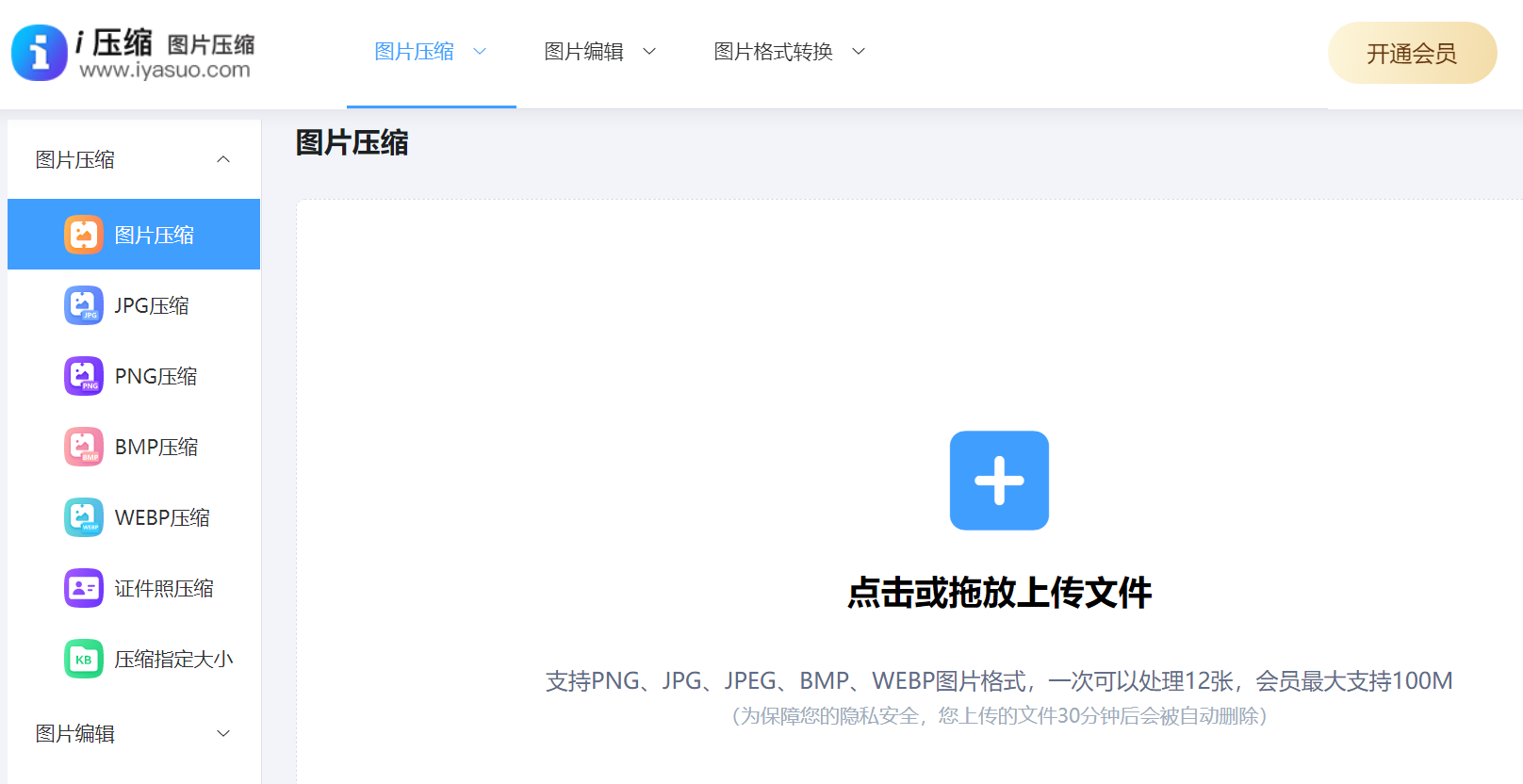
i压缩是一款专业的图片处理工具,支持多种图片格式的转换与压缩。它能够在保持图片质量的同时,显著减小图片文件大小。此外,软件还提供批量处理功能,支持一次性处理多张图片,提高工作效率。您在选择压缩模式和输出格式后,点击“开始压缩”按钮,等待压缩完成。压缩完成后,在电脑桌面查看压缩后的图片就好啦。
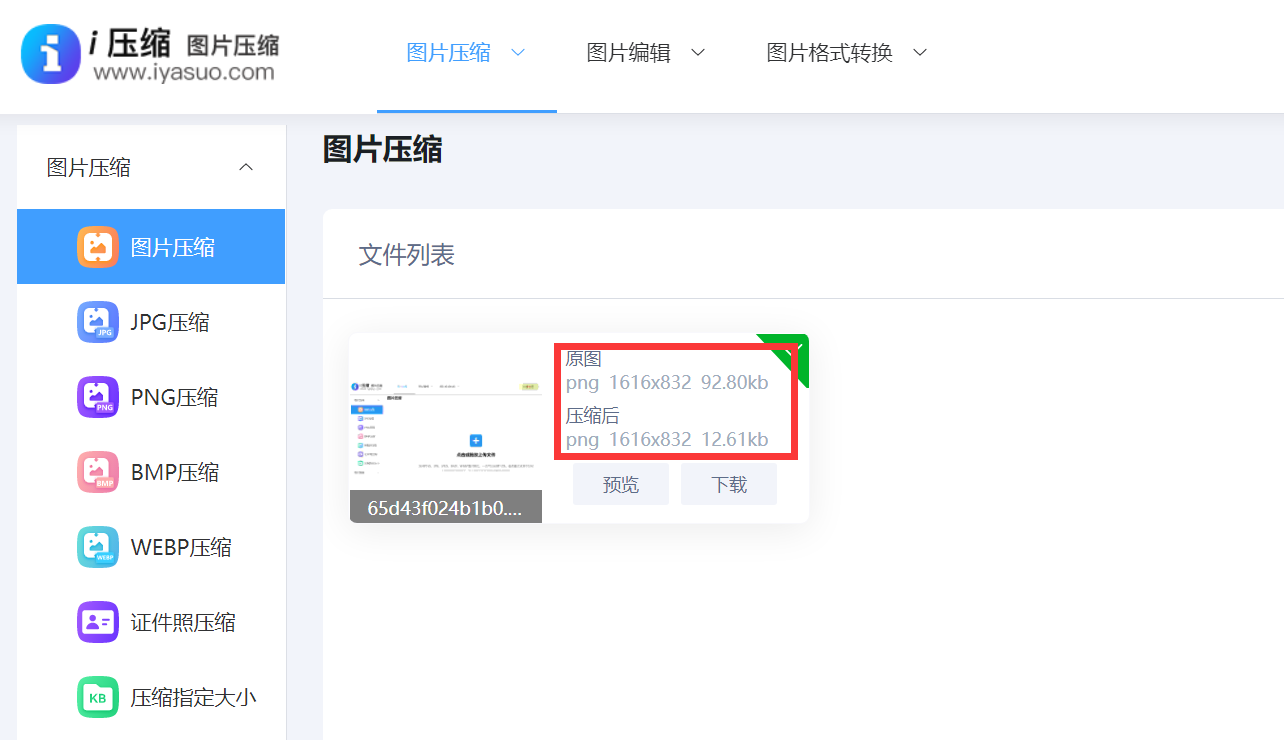
方法3、专业编辑软件
现在,市面上有许多用于图片编辑的软件,其中很多都拥有出色的批量压缩功能。以Adobe Photoshop为例,这是一款功能齐全的图片编辑软件,它提供了丰富的压缩选项。用户可以通过选择“存储为Web格式”来批量调整图片的质量和尺寸,进而实现压缩目的。目前,该软件能够对图片进行细致的调整,满足各种不同的使用需求。
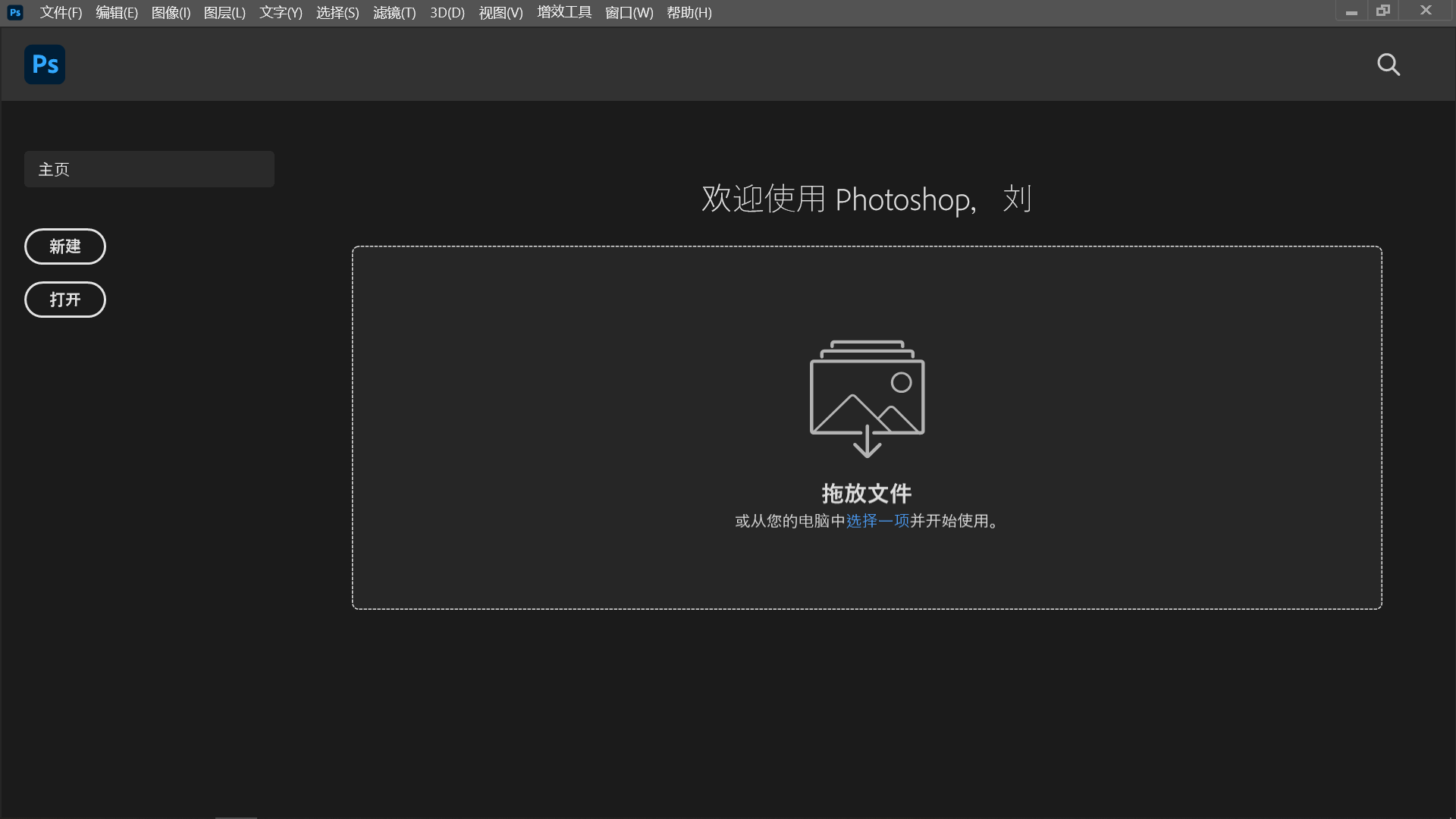
方法4、借助手机应用
如果说当前您没有电脑,手机软件也能派上用场。像Moli压缩图这样的软件,能处理图片批量压缩。安装后,选择批量上传功能,逐个选取相册中的图片。然后,调整压缩设置,点击开始,不久后就能得到压缩后的图片。现在,手机应用压缩图片方便快捷,随时随地都能操作。不过,手机性能普遍不如电脑,处理大量或大尺寸图片时,压缩效果可能不尽如人意。而且,部分手机应用的功能可能没有电脑软件那么全面。
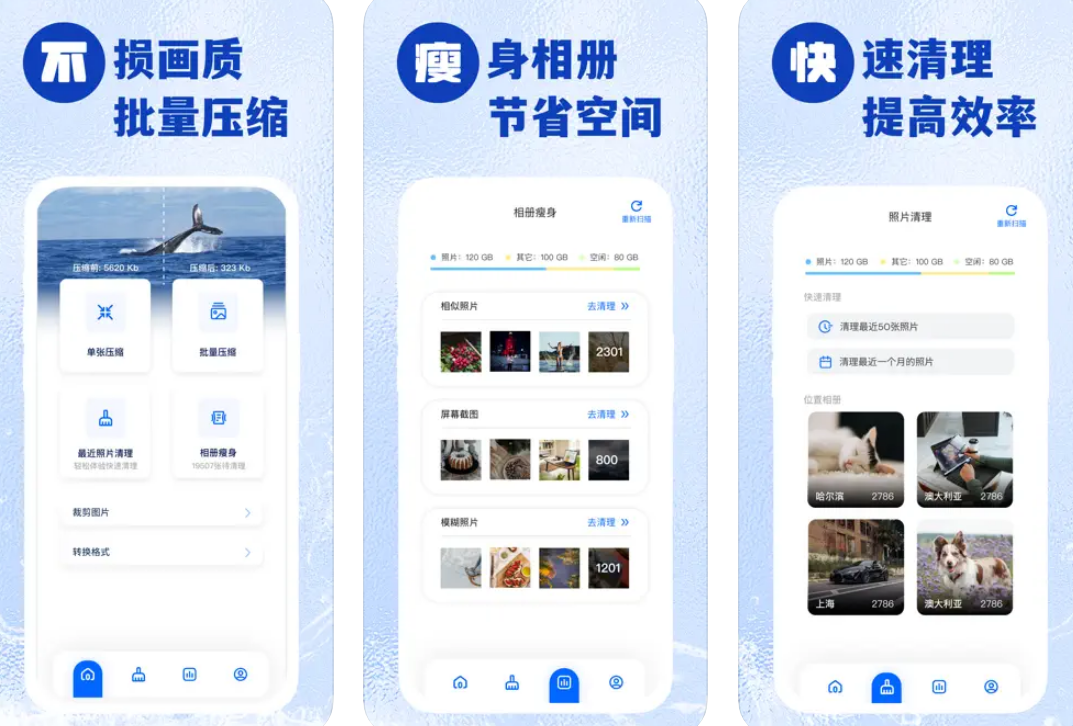
方法5、调整具体格式
此外,在不同的工作场景下,图片存储所需空间各不相同。比如JPEG格式,它一般比PNG格式的图片占用更少的空间。若想缩小PNG图片的尺寸,可以尝试将其转换为JPEG格式。大部分图片编辑工具都支持格式转换。转换过程中,用户还能调整图片的清晰度,以便更细致地掌控文件的大小。然而在转换格式时需注意,这可能会降低图片的清晰度。比如说,原本有透明背景的 PNG 图像,若转为 JPEG 格式,透明效果便会消失。所以,在转换之前,应当根据实际需求慎重选择。
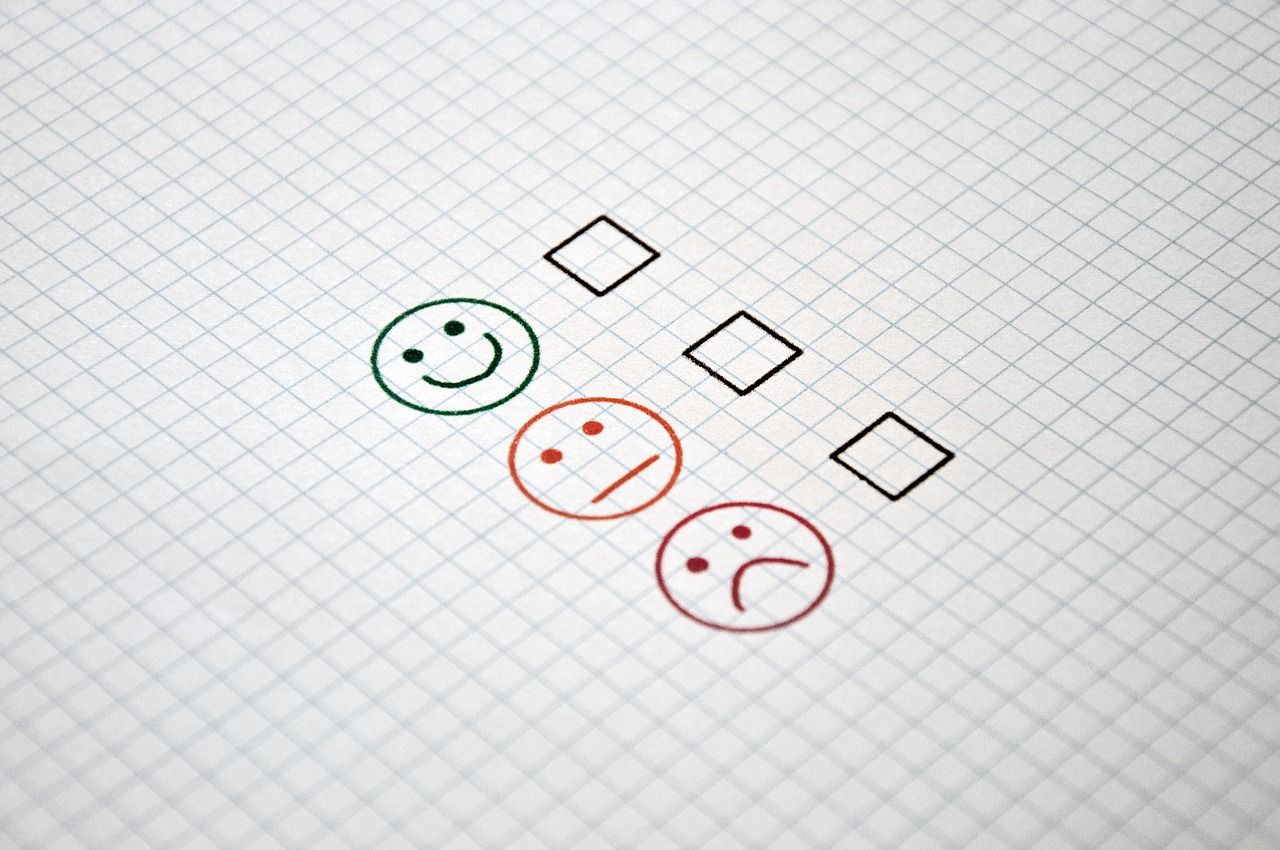
方法6、调整分辨率值
众所周知,图片的清晰度提高后,所占的空间也随之变大。若要减小图片的尺寸,降低其清晰度是个不错的选择。以Windows系统内置的画图工具为例,打开图片后,选择“调整大小”功能,在出现的对话框里输入想要的宽度和高度,就能降低图片的清晰度。这个过程简单快捷,而且对图片的整体效果影响并不显著。但需要注意的是:降低分辨率会让图片看起来不够清晰,尤其是对那些需要高清晰度展示的图像来说。所以,在调整分辨率时,得考虑到图片的用途和质量要求,然后做出合适的调整。
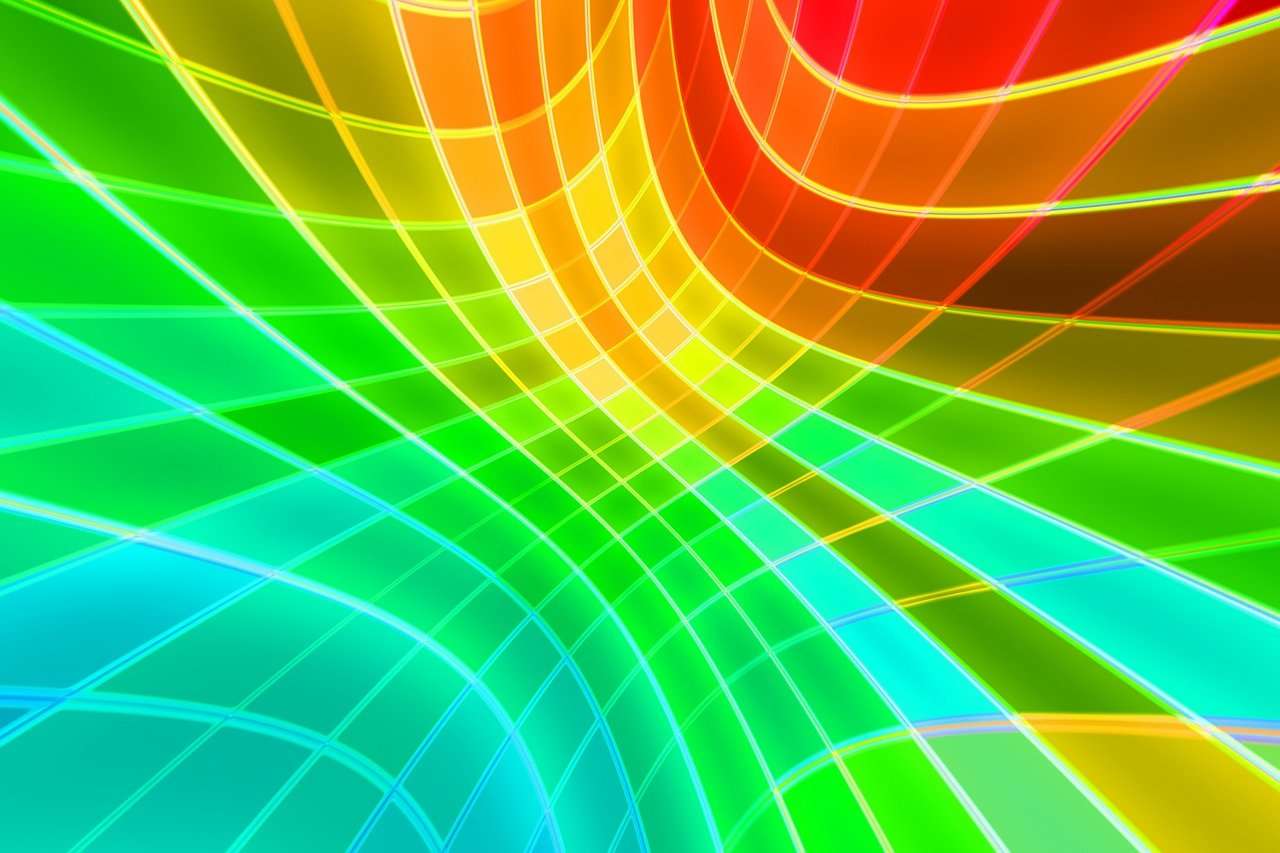
方法7、压缩注意事项
除了上面推荐的六个方法以外,想要成功地完成图片批量压缩的操作,也就是说在进行批量压缩图片大小时,我们需要注意以下几点。一是要根据实际需求设置合适的压缩参数,避免过度压缩导致图片质量下降。二是要对重要的图片进行备份,以防压缩过程中出现意外情况导致图片丢失。三是可以先对少量图片进行测试,确保压缩效果符合要求后再进行批量压缩。

最后总结一下:批量压缩图片的大小有多种方法,我们可以根据自己的需求和实际情况选择合适的工具和方法。通过合理压缩图片大小,可以提高图片的加载速度,以便节省存储空间,让我们的数字生活更加便捷。温馨提示:如果您在使用i压缩在线网页的时候遇到问题,请及时与我们联系,祝您图片批量压缩操作成功。















